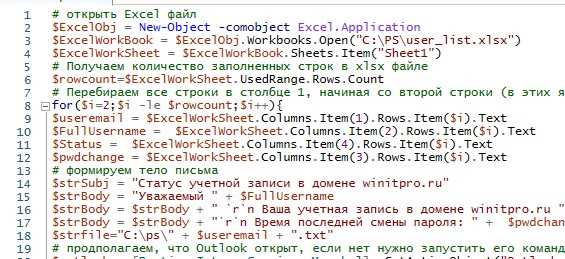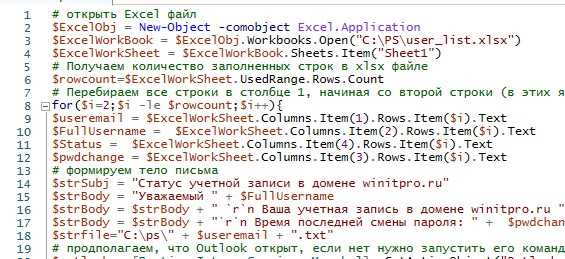
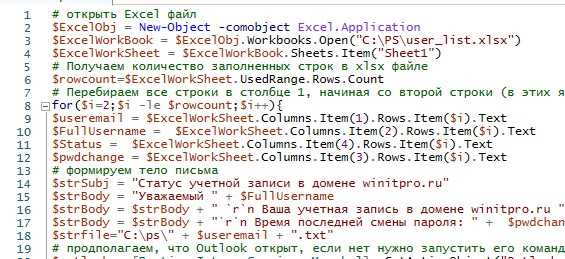
Excel — это мощный инструмент для работы с данными, который позволяет осуществлять широкий спектр операций. Однако, выполнение одних и тех же задач может быть монотонным и занимать много времени. В таких случаях использование макросов может значительно упростить и ускорить процесс работы.
Макросы в Excel — это записанные серии команд, которые могут быть воспроизведены в любое время. Они позволяют автоматизировать повторяющиеся задачи, такие как формирование отчетов, обработка данных или создание писем и сообщений. Запись макросов позволяет пользователю записать последовательность действий и воспроизвести их в будущем, освобождая от необходимости повторно выполнять задачи вручную.
Запись макросов в Excel достаточно проста и доступна даже для пользователей без специальных навыков программирования. Пользователь может записать свои действия, выполняемые в программе Excel, и сохранить их как макрос. Затем, для повторного использования, можно просто запустить сохраненный макрос. Это экономит время и упрощает работу с данными, особенно при выполнении повторяющихся задач, таких как создание писем или формирование отчетов.
В данной статье мы рассмотрим, как использовать запись макросов в Excel для автоматического формирования писем и сообщений. Мы рассмотрим примеры записи макросов для создания шаблонов писем, включая заполнение данных, форматирование текста и отправку сообщений.
Запись макросов в Excel: использование макросов для автоматического формирования писем и сообщений
Запись макросов в Excel представляет собой мощный инструмент, который можно использовать для автоматизации процесса формирования писем и сообщений. Макросы позволяют записать последовательность действий в Excel и воспроизвести их в любой момент времени, что значительно упрощает и ускоряет работу.
Применение макросов для автоматического формирования писем и сообщений является особенно полезным в ситуациях, когда необходимо отправить однотипные сообщения большому количеству адресатов. Например, при необходимости отправить письма с подобным содержанием, но с разными именами получателей или адресами. Вместо ручного ввода каждого имени и адреса можно записать макрос, который будет выполнять эту задачу автоматически.
Для записи макросов в Excel необходимо выбрать вкладку «Разработчик» на верхней панели инструментов, а затем нажать на кнопку «Запись макроса». После этого Excel начнет записывать все действия пользователя, которые можно воспроизвести в будущем. При записи макроса можно указать имя макроса и выбрать место его сохранения.
После записи макроса можно настроить его параметры, такие как сочетание клавиш для его запуска, а также привязку к кнопке или гиперссылке. Это позволит запускать макросы с помощью горячих клавиш или одним нажатием кнопки мыши, что еще больше сэкономит время и упростит процесс автоматического формирования писем и сообщений.
Использование макросов в Excel для автоматического формирования писем и сообщений позволяет значительно увеличить производительность и эффективность работы. Этот инструмент особенно полезен для тех, кто ежедневно сталкивается с необходимостью отправки большого количества сообщений и хочет сократить время, затрачиваемое на рутинные задачи. Запись макросов в Excel предоставляет удобный и гибкий способ автоматизировать процесс формирования писем и сообщений, и использование этого инструмента может значительно упростить повседневную работу.
Макросы в Excel: автоматизация повседневных задач
При создании макроса пользователь записывает последовательность действий, которые нужно выполнить в Excel. Это может быть, например, форматирование ячеек, сортировка и фильтрация данных, расчеты или создание отчетов. Записанные действия сохраняются в виде программного кода, который можно запустить в любое время для автоматического выполнения всех записанных действий.
Запись макросов в Excel имеет ряд преимуществ. Во-первых, она позволяет сократить время, затрачиваемое на выполнение повторяющихся задач. Например, если каждый день требуется форматировать отчет с определенными параметрами, то можно записать макрос, который будет автоматически применять эти параметры. Во-вторых, использование макросов снижает вероятность ошибок, поскольку они представляют собой заранее заданный набор действий, которые выполняются одним щелчком мыши или с помощью горячих клавиш.
Важно отметить, что записанные макросы могут быть дальнейше редактированы и настраиваться под конкретные потребности. Кроме того, Excel предлагает различные способы запуска макросов, включая кнопки на панели инструментов или назначение горячих клавиш, что делает их использование еще более удобным.
Преимущества использования макросов
Сокращение времени: Одним из главных преимуществ использования макросов является сокращение времени, затрачиваемого на выполнение рутиных задач. Макросы позволяют автоматизировать множество шагов и действий, которые ранее требовали ручного ввода данных или выполнения определенных операций. Это позволяет пользователю сэкономить время и сосредоточиться на более важных задачах.
Уменьшение ошибок: Второе преимущество использования макросов – это возможность снизить риск ошибок, связанных с ручным вводом данных или выполнением операций. Макросы гарантируют точность и надежность в выполнении задач, так как они записывают все действия пользователя и воспроизводят их точно так же каждый раз. Это особенно полезно при выполнении сложных и многошаговых действий, где даже небольшая ошибка может привести к нежелательным результатам.
Повторное использование: Третье преимущество использования макросов заключается в возможности повторно использовать заранее записанные макросы. Как только макрос был записан, его можно вызывать в любой момент для автоматического выполнения задачи, что позволяет сэкономить время и энергию при выполнении одних и тех же действий несколько раз. Кроме того, макросы могут быть сохранены и переданы другим пользователям, что позволяет сократить время обучения новых сотрудников и обеспечить единообразие при выполнении задач.
Как записать макрос в Excel
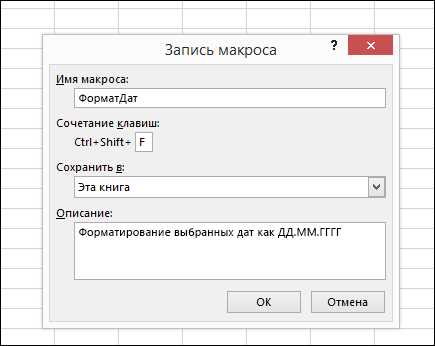
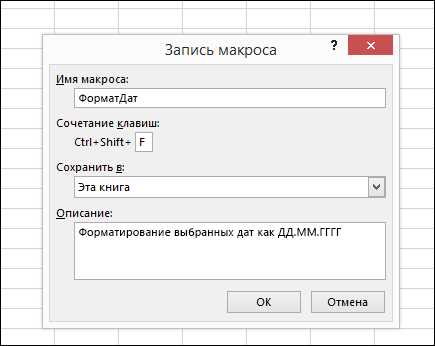
Microsoft Excel предоставляет возможность автоматизировать повторяющиеся задачи с помощью записи макросов. Запись макросов позволяет пользователю записать свои действия в Excel и сохранить их в виде макроса, который затем можно будет выполнить снова в другой раз.
Чтобы записать макрос в Excel, необходимо выполнить следующие шаги:
- Откройте Excel и перейдите во вкладку «Developer» (Разработчик) на панели инструментов.
- В разделе «Code» (Код) нажмите на кнопку «Record Macro» (Записать макрос).
- Появится диалоговое окно «Record Macro» (Записать макрос), где вы сможете задать название макроса, выбрать место для его хранения и назначить комбинацию клавиш для его выполнения (по желанию).
- Кликните на кнопку «OK» (ОК) для начала записи макроса.
- Выполните необходимые действия в Excel, которые вы хотите записать в макросе. Все действия будут записаны и сохранены в макросе.
- Когда вы закончите выполнение действий, вернитесь во вкладку «Developer» (Разработчик) и нажмите на кнопку «Stop Recording» (Остановить запись).
В результате этих шагов, макрос будет записан и сохранен в Excel. Теперь вы можете выполнить его снова, нажав на назначенную комбинацию клавиш или выбрав его из списка макросов.
Использование макросов для автоматического формирования писем
Макросы в Excel позволяют записать и автоматизировать серию действий, таких как создание, форматирование и отправка писем. Например, вы можете записать макрос для создания стандартного письма с определенными данными, шаблоном форматирования и вложениями. После записи макроса, вы сможете повторно использовать его для формирования писем с разными данными, экономя время и избегая ошибок при ручном вводе и форматировании.
Запись макроса для автоматического формирования писем в Excel достаточно проста. Вам нужно запустить режим записи макроса, выполнить необходимые действия (например, создание нового письма, заполнение полей, добавление текста) и завершить запись. После этого, вы сможете запускать макрос с одним нажатием кнопки или привязать его к определенной комбинации клавиш. Это позволит вам быстро и легко создавать письма с нужными данными и форматированием.
Использование макросов для автоматического формирования писем также может увеличить производительность и точность ваших коммуникаций. Вам больше не придется тратить время на рутинные задачи, такие как ввод данных и форматирование текста. Вы сможете сосредоточиться на более важных аспектах своей работы и общению с клиентами и партнерами.
В целом, использование макросов для автоматического формирования писем является эффективным и удобным способом оптимизации рабочего процесса. С их помощью вы сможете быстро и легко создавать письма с нужными данными и форматированием, экономя время и улучшая точность коммуникации.
Использование макросов для автоматического формирования сообщений
Использование макросов в Excel для автоматического формирования сообщений предоставляет значительную выгоду в эффективности и точности коммуникации. Макросы могут быть записаны и настроены для автоматического создания стандартных сообщений по определенным шаблонам, что позволяет сэкономить время и избежать ошибок при повторном создании похожих сообщений.
Одной из главных преимуществ использования макросов для формирования сообщений является их способность выполнять рутинные задачи на основе заранее заданных параметров. Например, можно создать макрос, который автоматически вставляет имя и фамилию получателя в сообщение, используя данные из таблицы Excel, и генерирует различные варианты сообщений, основываясь на определенных условиях или переменных.
Кроме того, макросы позволяют добавить различные функциональные возможности к сообщениям. Например, можно создать макрос, который автоматически добавляет ссылки или вложения к сообщениям, вставляет таблицы или графики, а также форматирует текст в соответствии с заданными правилами. Это помогает упростить процесс создания сообщений и обеспечить их профессиональный вид.
Использование макросов для автоматического формирования сообщений также позволяет повысить консистентность и точность коммуникации. Поскольку макросы следуют заранее определенным шаблонам или правилам, они обеспечивают однородный стиль и содержание сообщений, что помогает избежать ошибок и недоразумений. Кроме того, макросы могут быть настроены для автоматической проверки опечаток или других ошибок в сообщениях, что повышает качество коммуникации.
В целом, использование макросов для автоматического формирования сообщений в Excel предоставляет множество преимуществ, включая экономию времени, повышение точности и консистентности коммуникации, а также расширение функциональности сообщений. Этот инструмент может быть особенно полезен для повторяющихся задач, где требуется быстро и эффективно создать и отправить сообщения с определенной информацией.
Вопрос-ответ:
Что такое макросы?
Макросы — это специальные инструкции или команды, которые автоматизируют выполнение определенных задач в программе.
Какие программы поддерживают использование макросов?
Макросы можно использовать во многих программах, таких как текстовые редакторы, электронные таблицы, базы данных, графические редакторы и другие.
Зачем использовать макросы для автоматического формирования сообщений?
Использование макросов позволяет существенно ускорить и упростить процесс создания сообщений, особенно если необходимо включить в сообщение повторяющуюся информацию.
Как создать макрос для автоматического формирования сообщений?
Для создания макроса необходимо выбрать соответствующую опцию в программе, записать необходимую последовательность команд и сохранить макрос с указанием его имени.
Можно ли изменить или дополнить макрос после его создания?
Да, после создания макроса его можно отредактировать и дополнить, добавив или изменив команды в последовательности выполнения.